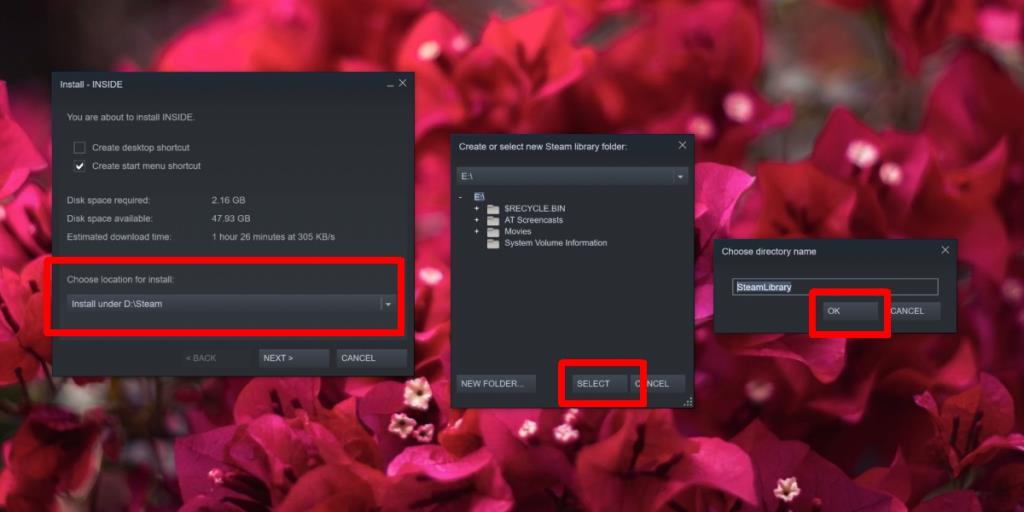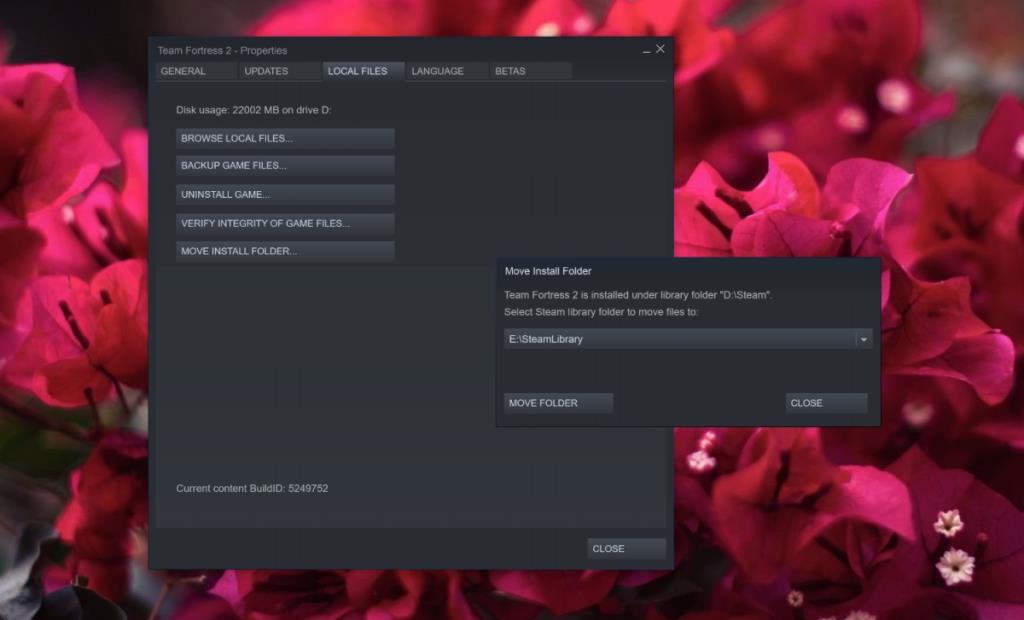Les jeux Steam peuvent être énormes. La chose à laquelle vous voulez faire attention est l'espace disque requis et non la taille du téléchargement. Un jeu qui ne fait que 2 Go ou 3 Go lorsqu'il est téléchargé s'étendra pour prendre plus d'espace. Il peut occuper jusqu'à 8 ou 10 Go. Plus la taille du téléchargement est grande, plus le jeu aura d'espace disque requis.
Normalement, un gros jeu n'est pas un problème car les disques durs sont désormais facilement disponibles dans des configurations de 1 To et 4 To. Si vous utilisez un SSD et que votre disque dur est externe, vous pouvez toujours y installer un jeu Steam.
Installer le jeu Steam sur un disque externe
Si vous n'avez pas encore téléchargé votre jeu, l'installer sur un disque externe va être simple et évidemment sans risque puisqu'il n'y a aucune progression à perdre.
- Connectez le lecteur externe à votre système.
- Ouvrez Steam.
- Achetez le jeu si vous ne l'avez pas déjà fait.
- Allez dans Bibliothèque et sélectionnez le jeu.
- Cliquez sur Installer.
- Une nouvelle fenêtre s'ouvrira. Ouvrez la liste déroulante « Choisir l'emplacement d'installation » et sélectionnez votre lecteur externe.
- Sélectionnez la racine du disque externe pour installer le jeu et cliquez sur « Sélectionner ».
- Dans la fenêtre suivante qui s'ouvre, cliquez sur OK et ne modifiez pas le nom du dossier que Steam a défini.
- Dans la fenêtre d'installation principale, cliquez sur « Suivant » et le téléchargement du jeu commencera.
- Laissez le jeu terminer son téléchargement et lancez-le.
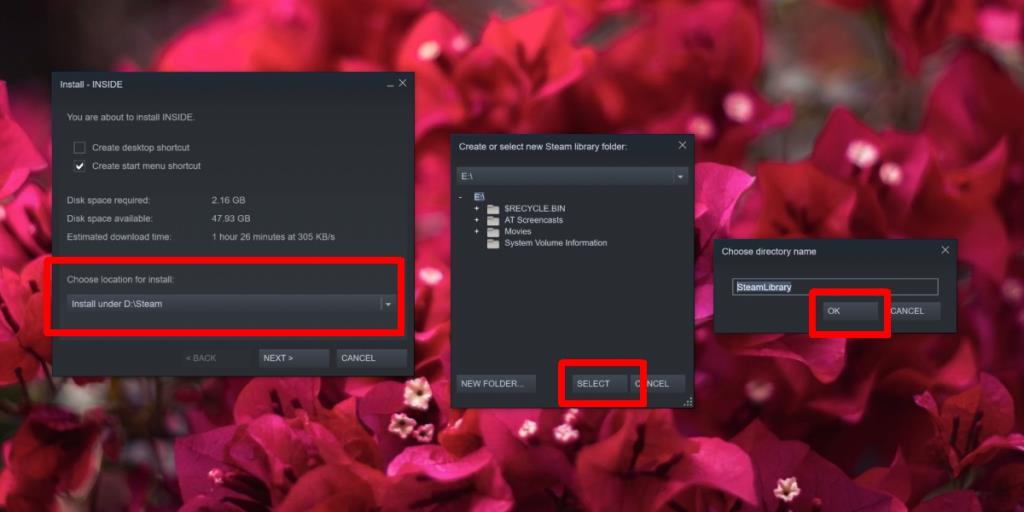
Déplacer le jeu sur un disque externe
Vous pouvez déplacer un jeu installé sur un disque interne vers un disque externe. Cela fonctionnera même si vous avez démarré le jeu et que la progression du jeu est enregistrée. La méthode est généralement sûre, cependant, il ne fait jamais de mal de faire une sauvegarde du dossier SteamLibrary .
- Connectez le lecteur externe.
- Ouvrez Steam.
- Allez à la bibliothèque.
- Cliquez avec le bouton droit sur le jeu que vous souhaitez déplacer et sélectionnez Propriétés.
- Accédez à l' onglet Fichiers locaux.
- Cliquez sur Déplacer le dossier d'installation.
- Ouvrez la liste déroulante et sélectionnez votre lecteur externe.
- Cliquez sur Déplacer le dossier.
- Une fois le dossier déplacé, retournez dans la fenêtre Propriétés du jeu.
- Accédez à l' onglet Fichiers locaux .
- Cliquez sur Vérifier l'intégrité des fichiers du jeu. Si tout se passe bien, votre jeu a été déplacé et peut maintenant être joué.
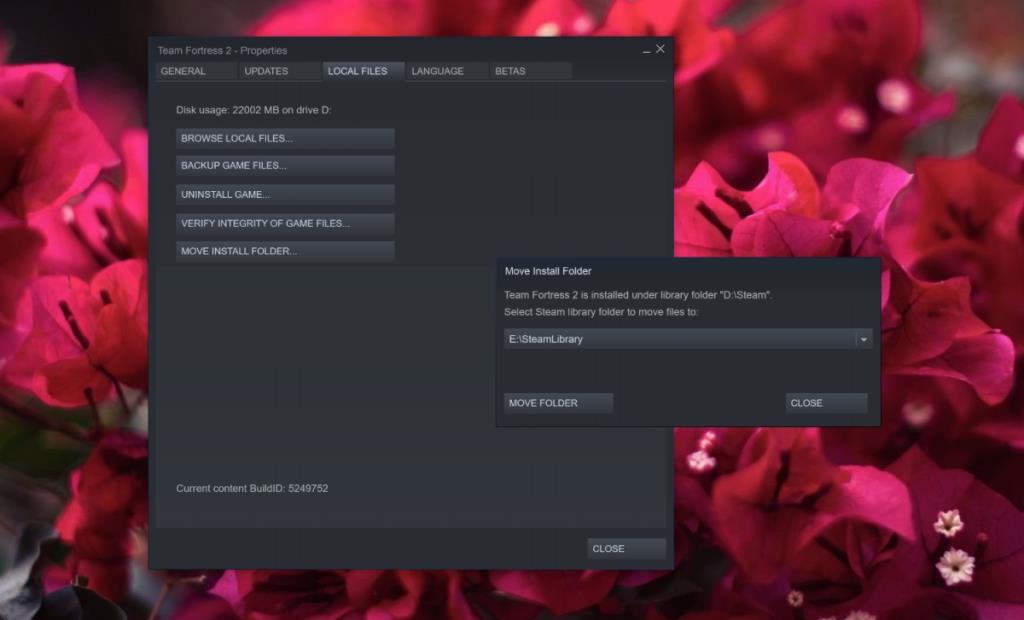
Conclusion
Lorsqu'un jeu est installé ou déplacé vers un lecteur externe, toute la progression du jeu y est enregistrée. Assurez-vous que lorsque vous connectez le lecteur externe, le câble est correctement connecté et que le lecteur ne risque pas d'être dérangé. Si le disque se déconnectait soudainement, vous pourriez perdre la progression du jeu.